Providências Iniciais de Responsabilidade do Cliente
1) Antes de iniciar a homologação de cobrança, é necessário que o cliente verifique se está habilitada a transferência de arquivos de cobrança CNAB 400 junto ao banco.
2) É necessário que esteja habilitada a permissão de acesso para envio e retorno de cobrança bancária para o usuário que efetuará os procedimentos no sistema do banco.
3) O número do cedente (também identificado pelo Santander como convênio ou beneficiário) deve ser verificado junto ao banco, pois, diferente de outros bancos esse número não trata-se de agência e conta.
5) A homologação de cobrança do banco Santander é feita juntamente com o suporte do banco, por isso, o cliente deve solicitar a central de relacionamento do banco a abertura de um protocolo solicitando a homologação da cobrança para emissão própria de boletos através de sistema de terceiros. Um e-mail será enviado ao cliente do setor AE Varejo do banco, autorizando o início do processo de teste da homologação da cobrança. Para acompanhamento, encaminhe esse e-mail para um analista da Telluria.
Observação: Neste e-mail o banco envia um endereço para validação prévia dos arquivos de remessa. No entanto, nas homologações realizadas até o momento, não foram enviados o login e senha citados no e-mail, impossibilitando acessar o endereço informado pelo banco. Em contato com o banco informaram que havia problemas com esse serviço, então a validação é feita apenas pelo e-mail.
Configurações Iniciais TopCon
1) Primeiramente configure o percentual de multa e juros ao dia na aplicação Módulo Financeiro > Menu Tabelas > 1099 Parâmetro, aba Contas a Receber / Banco. Em caso de dúvidas no preenchimento dos campos, clique aqui e consulte a documentação.
2) Faça o cadastro do banco Santander na aplicação Módulo Financeiro > Menu Tabelas > 1005 Banco. Veja um modelo para preenchimento dos campos na imagem abaixo:
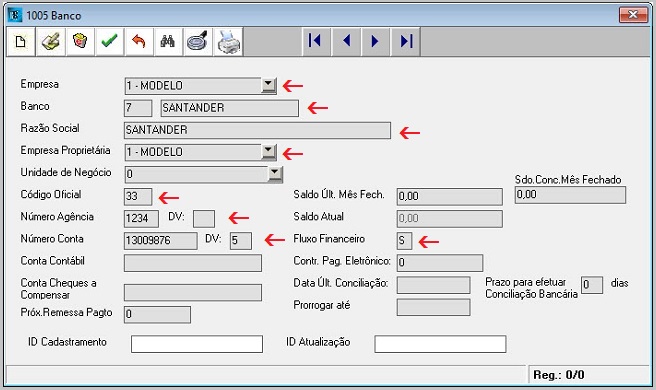
- Código Oficial: informe 33, que é o código oficial do banco Santander.
- Número da Conta: a agência e conta deve ser informada pelo cliente. Em geral a agência não possui dígito, mas a conta sim.
- Fluxo Financeiro: deve ser S.
Os demais campos não mencionados, não são relevantes para a homologação de cobrança do Santander e podem ficar zerados. Para ver maiores detalhes sobre o cadastro de banco, clique aqui e consulte a documentação.
3) Faça o cadastro do portador de cobrança do banco Santander na aplicação Módulo Financeiro > Menu Tabelas > 1006 Portador. Veja um modelo para preenchimento dos campos na imagem abaixo:
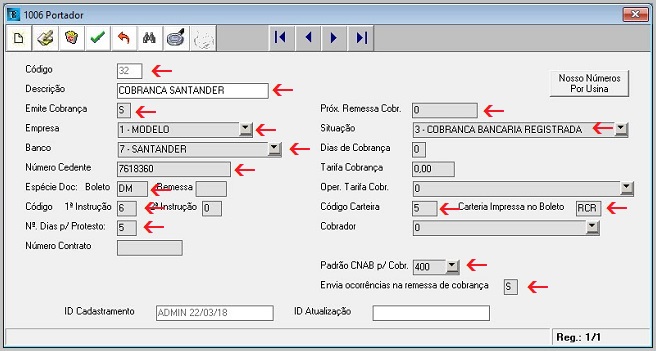
- Emite Cobrança: deve ser S.
- Empresa e Banco: devem ser os mesmos cadastrados no tópico anterior na aplicação 1005 Banco.
- Número Cedente: informe o cedente (convênio ou beneficiário) do cliente junto ao banco.
- Espécie Doc Boleto: deve ser DM (Duplicata Mercantil).
- Código 1ª Instrução: se o cliente desejar que o título seja protestado automaticamente pelo banco após um número específico de dias, informe a instrução 5, caso contrário deixe em branco.
- Número Dias para Protesto: caso tenha informado um código na 1ª instrução acima mencionada, informe o número de dias que deseja que o banco aguarde para protestar o título em caso de não recebimento. Se não houver instrução de protesto, deixe em branco.
- Próx. Remessa Cobr: na configuração inicial deixe 0. Esse campo só precisará ser alterado caso o banco solicite que siga alguma sequência de remessas enviadas anteriormente.
- Situação: selecione a opção 3 - COBRANCA BANCARIA REGISTRADA.
- Código Carteira: informe 5 (rápida com registro).
- Carteira Impressa no Boleto: informe RCR (rápida com registro).
- Padrão CNAB p/ Cobr.: informe 400.
- Emite ocorrências na remessa de cobrança: informe S.
Os demais campos não mencionados, não são relevantes para a homologação de cobrança do Santander e podem ficar zerados. Para ver maiores detalhes sobre o cadastro de portador, clique aqui e consulte a documentação.
Emitindo Remessa e Boleto de Teste para Validação
Para essa homologação serão necessários de 3 a 5 títulos de teste para serem enviados via e-mail para validação do banco. Para isso, siga as instruções abaixo para criar os títulos:
1) Acesse o Módulo Financeiro > Menu Contas a Receber > 1200 Atualiza. Clique no botão Incluir e preencha os campos, conforme modelo abaixo:
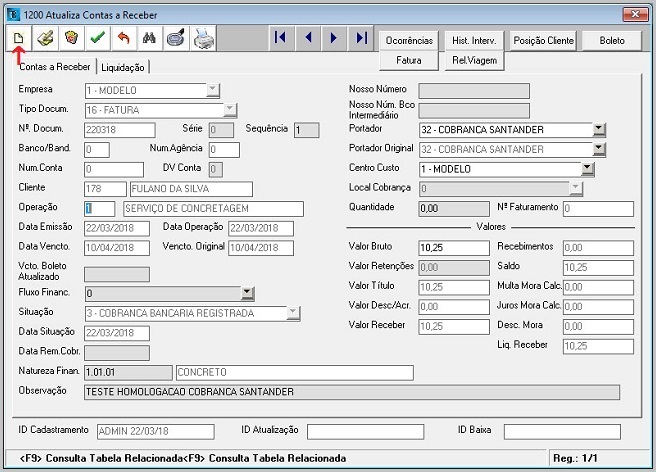
- Empresa: selecione a empresa desejada. Deve ser a mesma relacionada no cadastro do banco Santander realizado anteriormente.
- Tipo Docum.: informe 16 - FATURA.
- Nº Docum.: informe um número qualquer contendo no máximo 6 dígitos. Esse número é muito importante! Será usado posteriormente na geração da remessa. O número de documento pode ser o mesmo para todos os títulos. Sugestão: data do dia (ddmmaa).
- Série: pode ser 0.
- Sequência: informe 1 para o primeiro título, 2 para o segundo e assim sucessivamente. A sequência não pode ser igual a outro título com o mesmo número de documento.
- Cliente: selecione um cliente qualquer diferente do interveniente da própria empresa.
- Operação: informe uma operação qualquer. Sugestão: 1 Serviço de Concretagem.
- Data Emissão: informe a data atual.
- Data Vencto.: informe um vencimento qualquer. Use vencimentos diferentes para os títulos. Sugestão: escolha no mínimo 15 dias após a data atual para que haja tempo hábil de resposta do banco antes do vencimento do título.
- Situação: informe 3 - COBRANCA BANCARIA REGISTRADA.
- Observação: coloque uma observação qualquer para facilitar a localização e identificação desse título posteriormente. Sugestão: TESTE HOMOLOGACAO COBRANCA SANTANDER.
- Portador: informe o portador de Cobrança Santader cadastrado anteriormente.
- Centro Custo: informe um centro de custo qualquer.
- Valor Bruto: informe um valor baixo contendo alguns centavos. Use valores diferentes para cada título. Sugestão: R$ 10,25.
Os demais campos não mencionados, não são relevantes para a homologação de cobrança do Santander e podem ficar zerados ou com o valor padrão sugerido pelo sistema. Clique no botão Gravar ![]() para salvar o título e repita o processo acima até gerar de 3 a 5 títulos.
para salvar o título e repita o processo acima até gerar de 3 a 5 títulos.
2) Após incluir todos os títulos, acesse a aplicação Módulo Faturamento > Menu Faturamento > 6225 Impressão de Boleto (Laser). Apague o Nº de Faturamento e preencha apenas os campos Portador e No documento com os dados dos títulos gerados para teste anteriormente e clique no botão Visualizar:
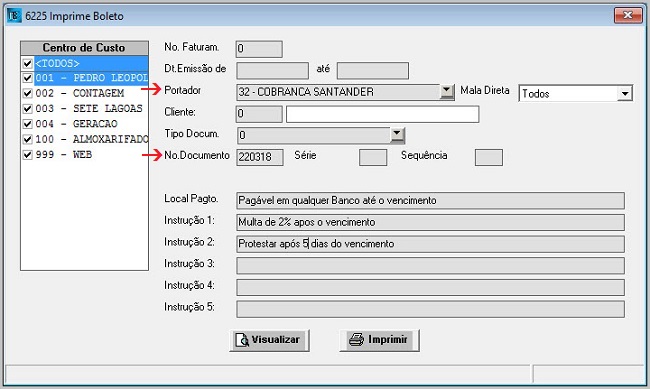
3) Os boletos serão exibidos em um único arquivo com várias páginas. Clique no botão Relatório de Exportação e salve esse arquivo em PDF para que seja enviado ao banco via e-mail para validação.
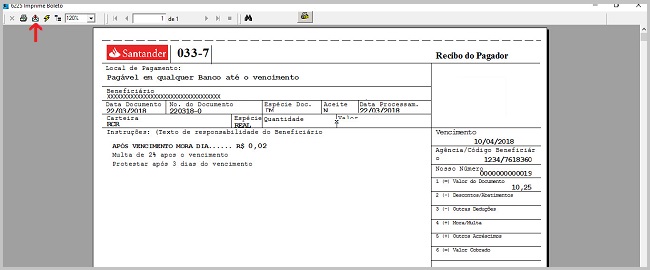
Dica: O nosso número do título só é gerado após a impressão do boleto. Se preferir, essa impressão também pode ser realizada na aplicação Módulo Financeiro > Menu Contas a Receber > 1200 Atualiza, através do otão Boleto.
4) Para gerar a remessa bancária acesse o Módulo Faturamento > Menu Faturamento > 6227 Remessa Cobrança Bancária. Preencha os campos Portador e No documento com os dados do título gerado para teste anteriormente e clique no botão Confirma:

Uma mensagem informativa com um texto similar a "Arquivo Gerado Com Sucesso! s:\topcon\banco\32\CB220301.rem" será exibida. Em seguida um arquivo de texto será aberto com um resumo dos dados do título gerado para teste. Não é necessário salvar esse arquivo.
As remessas bancárias sempre serão salvas na pasta S:\topcon\banco\Nº do Portador. O nome do arquivo terá as iniciais CB, dia e mês e uma sequência de geração de arquivo. A extensão do arquivo deve ser .rem. Exemplo: CB220301.rem.
5) Envie os boletos PDF gerado no item 3 e o arquivo de remessa gerado no item 4 para o e-mail do banco citado no início desse artigo em até 5 dias úteis após o recebimento do e-mail. Aguarde a resposta do banco com o resultado da validação.
6) Se o banco responder informando que o arquivo foi validado com sucesso, solicite para que o serviço de cobrança seja passado para o ambiente Produção. À partir daí os títulos já podem ser enviados normalmente para o banco. A homologação de cobrança Santander foi realizada com sucesso!
Se o banco retornar alguma mensagem de erro, entre em contato imediatamente com a equipe Telluria através de um dos contatos abaixo:
Portal de Atendimento: https://telluria.zendesk.com
Chat: http://www.telluria.com.br
E-mail suporte@telluria.com.br,
Telefone: (35) 3539-1250 ou (11) 3564-3314
Dica: anexo a este artigo encontra-se o manual com o layout Santander CNAB 400 para consulta.

Comentários
0 comentário
Por favor, entre para comentar.